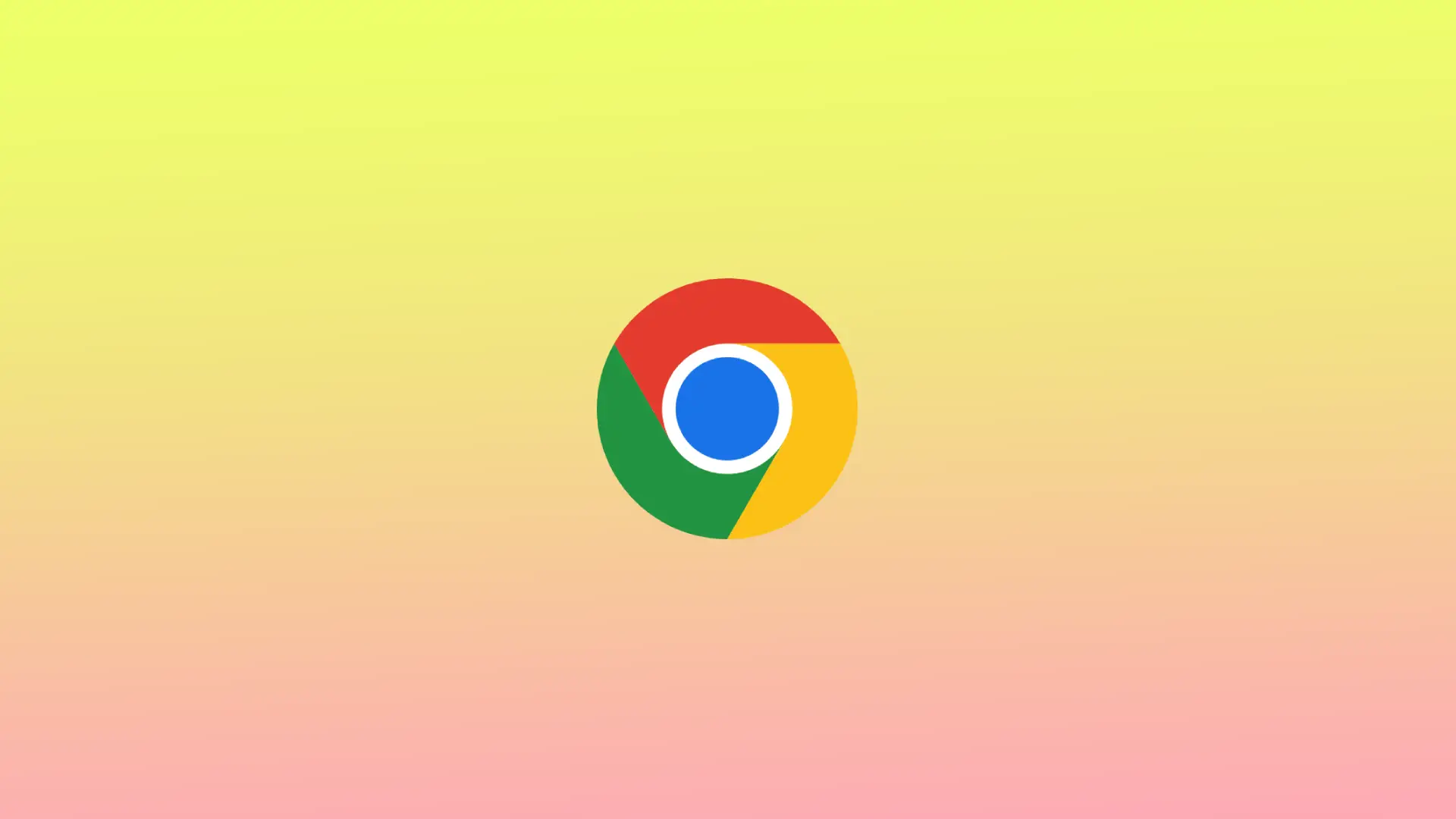V prehliadači Google Chrome v počítači Mac je vyrovnávacia pamäť dočasné úložisko, ktoré prehliadač používa na ukladanie často používaných webových stránok, obrázkov a iných zdrojov. Keď navštívite webovú stránku, Chrome najprv skontroluje vyrovnávaciu pamäť, aby zistil, či je na nej uložená kópia stránky. Ak áno, načíta stránku z vyrovnávacej pamäte, čo môže urýchliť načítanie.
Vymazanie vyrovnávacej pamäte môže pomôcť zlepšiť výkon prehliadača Chrome na počítači Mac, najmä ak s ním máte problémy, napríklad pomalé načítanie stránok alebo nesprávne zobrazovanie webových stránok. Môže tiež pomôcť uvoľniť úložný priestor na vašom Macu, pretože vyrovnávacia pamäť môže časom zaberať značné množstvo miesta.
Ako vymazať vyrovnávaciu pamäť prehliadača Chrome z hlavnej ponuky?
Ak chcete vymazať vyrovnávaciu pamäť prehliadača Chrome z hlavnej ponuky, postupujte podľa týchto krokov:
- Otvorte prehliadač Google Chrome v počítači Mac.
- Kliknite na ikonu troch bodiek (⋮) v pravom hornom rohu okna prehliadača.
- V rozbaľovacej ponuke kliknite na položku “História”.
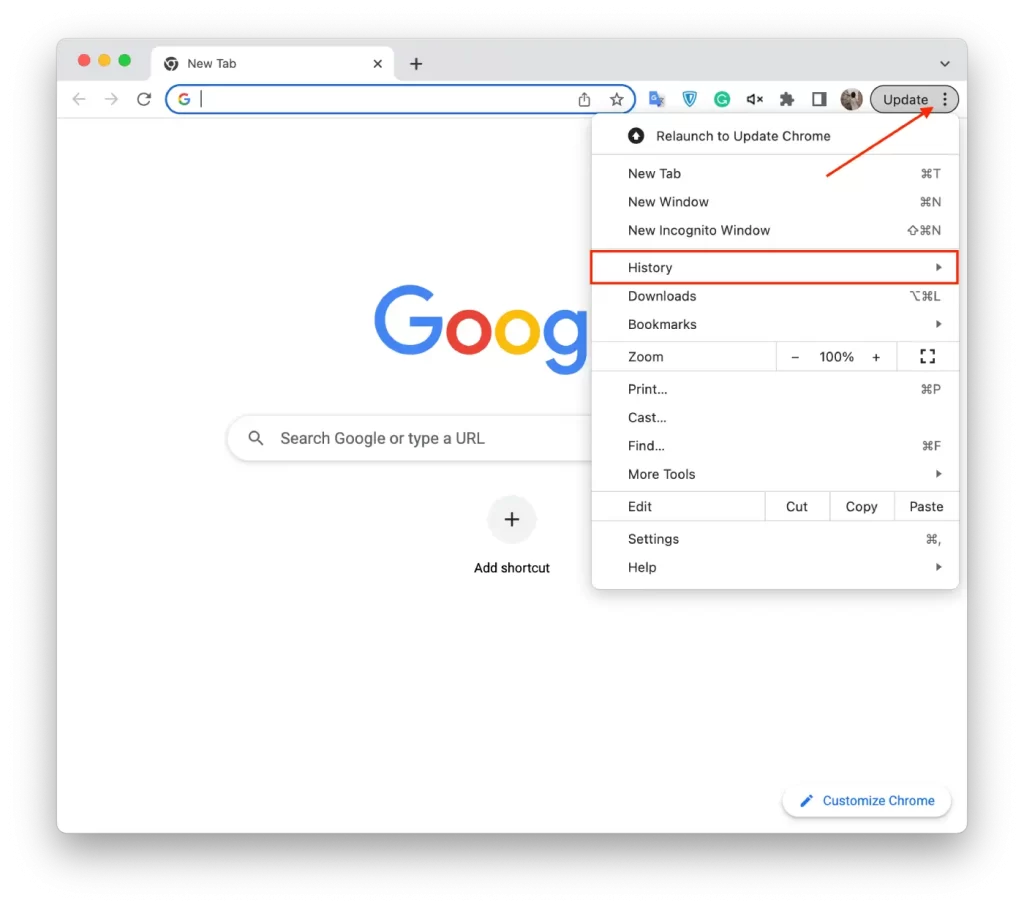
- Kliknite na tlačidlo “Vymazať údaje o prehliadaní”.
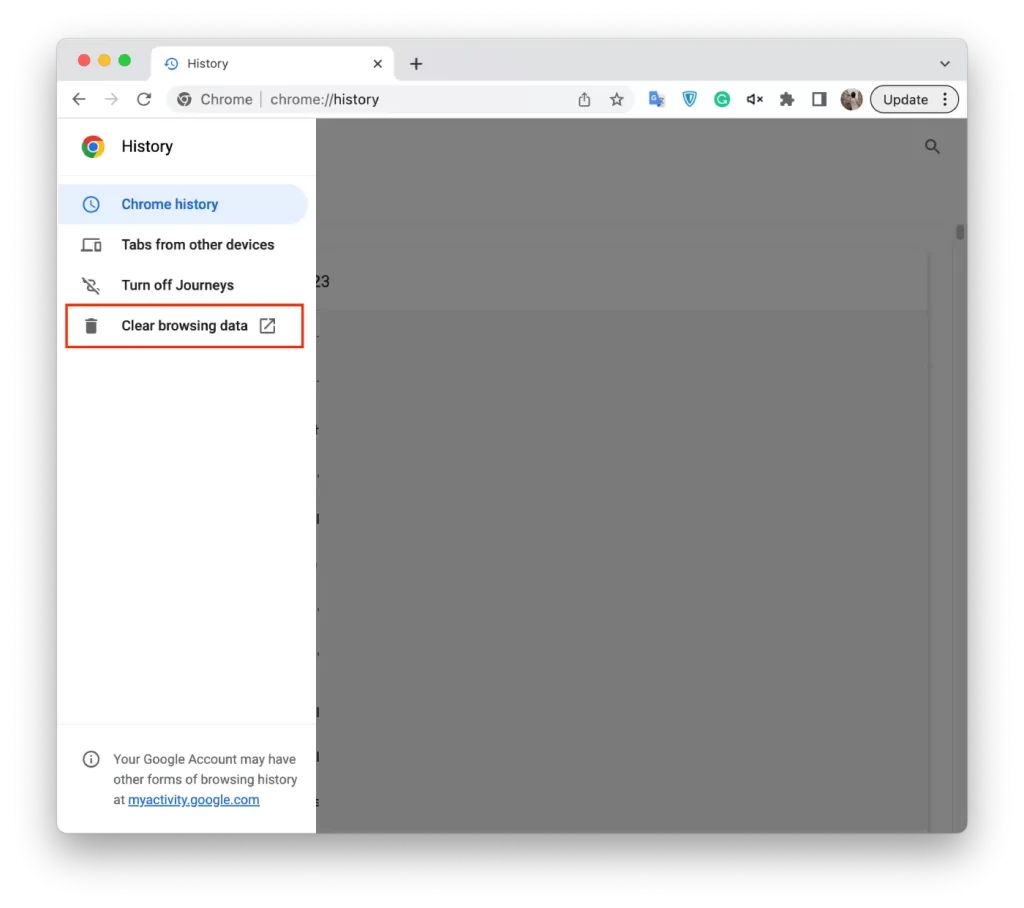
- Potom v zobrazenom vyskakovacom okne vyberte časový rozsah, pre ktorý chcete vymazať vyrovnávaciu pamäť. Ak chcete vymazať všetko, môžete vybrať možnosť “All time” (Celý čas).
- Kliknutím na položku “Vymazať údaje o prehliadaní” vymažete vybrané položky z vyrovnávacej pamäte.
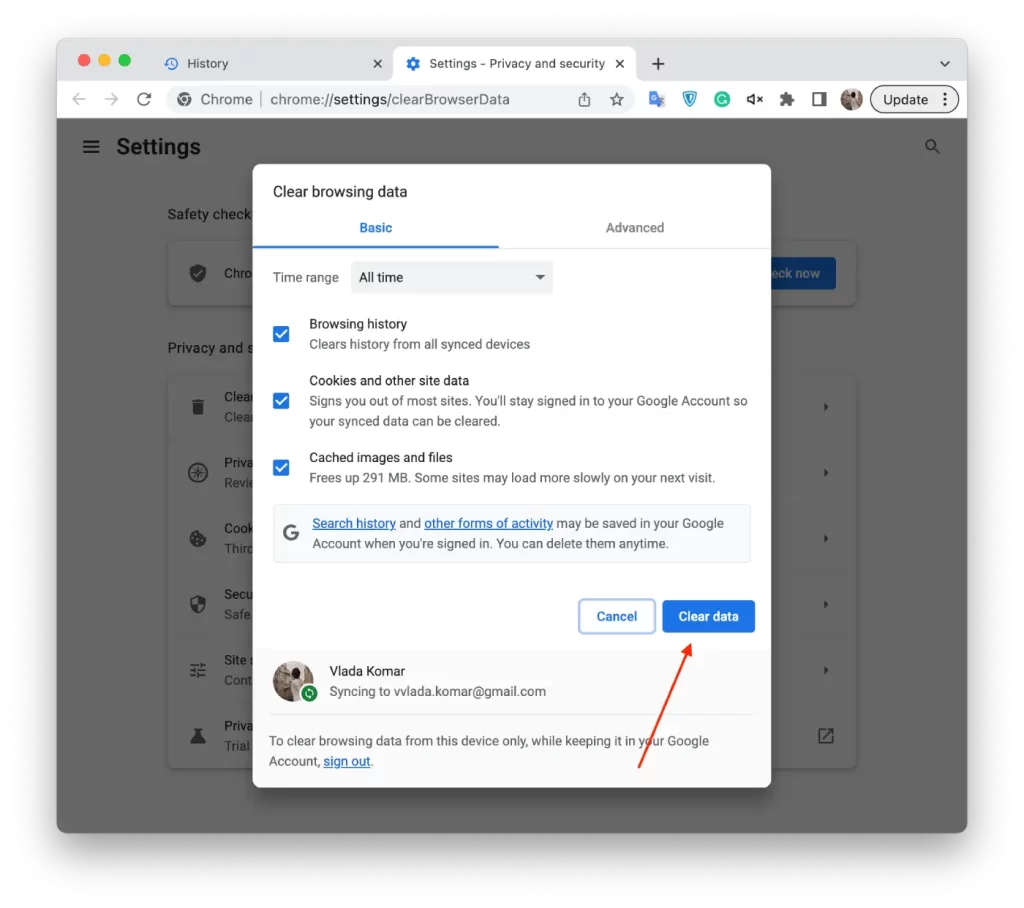
Po dokončení týchto krokov prehliadač Chrome odstráni obrázky a súbory uložené v medzipamäti pre vybraný časový rozsah.
Ako vymazať vyrovnávaciu pamäť prehliadača Chrome pomocou klávesovej skratky?
Ak chcete vymazať vyrovnávaciu pamäť prehliadača Chrome pomocou klávesovej skratky v počítači Mac, postupujte podľa týchto krokov:
- Otvorte prehliadač Google Chrome v počítači Mac.
- Na klávesnici stlačte klávesy “Command” + “Shift” + “Delete”.
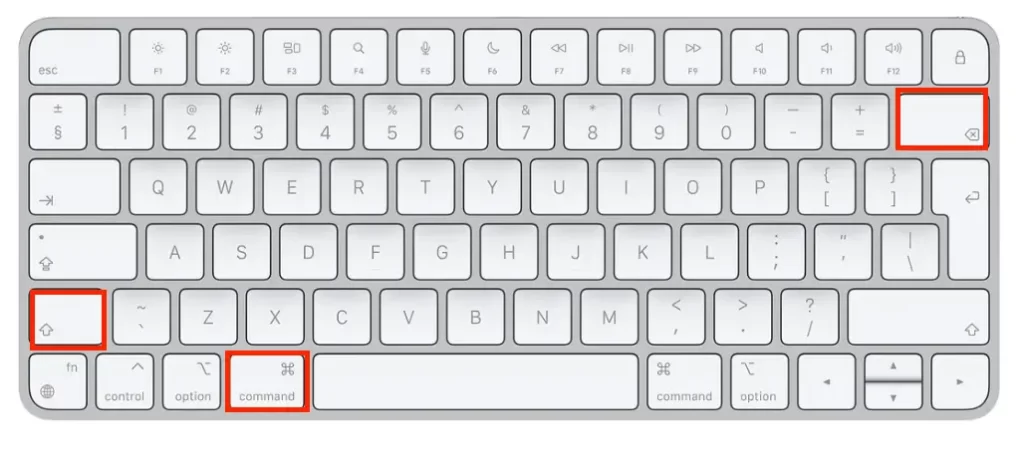
- Zobrazí sa okno “Vymazať údaje o prehliadaní”.
- V okne “Vymazať údaje o prehliadaní” vyberte časový rozsah, pre ktorý chcete vymazať vyrovnávaciu pamäť. Ak chcete vymazať všetko, môžete vybrať možnosť “All time” (Celý čas).
- Môžete tiež vybrať ďalšie položky, ktoré chcete vymazať, napríklad súbory cookie, históriu prehliadania a heslá.
- Kliknutím na “Vymazať údaje” vymažete vybrané položky z vyrovnávacej pamäte.
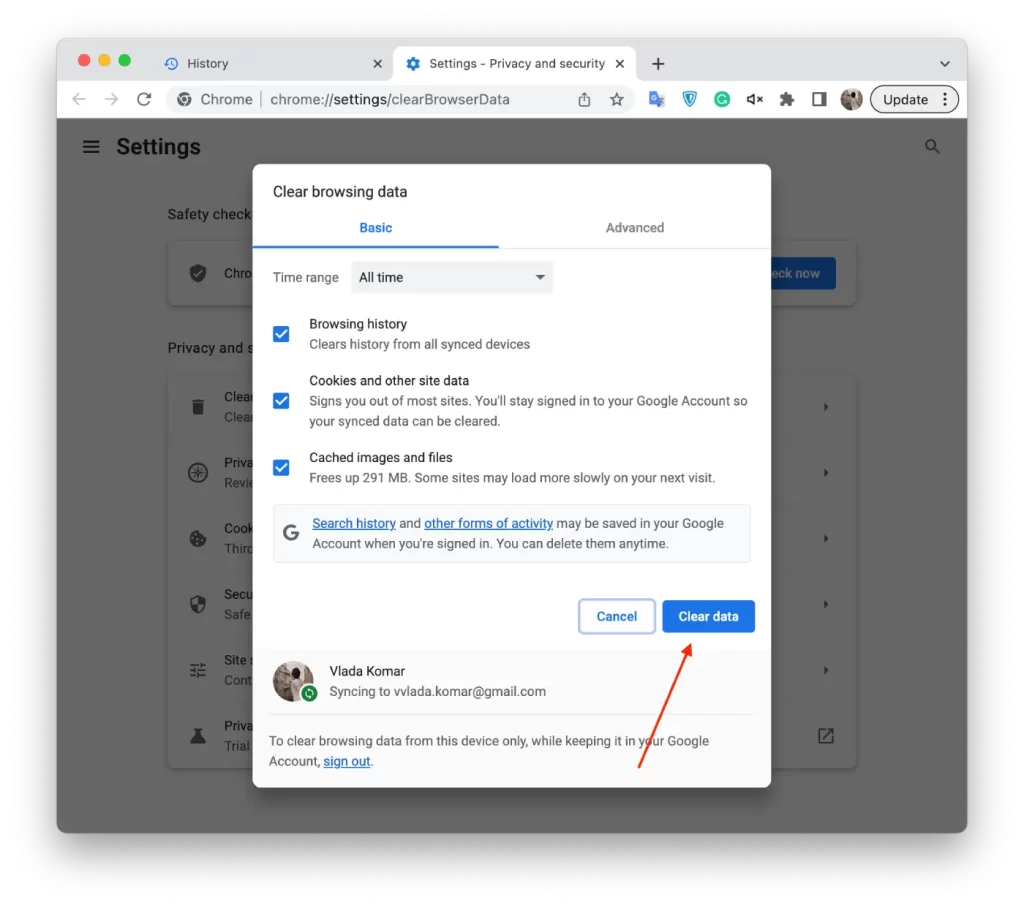
Táto metóda je rýchlejšia a umožňuje otvoriť rovnaké okno ako z hlavnej ponuky. Po týchto krokoch sa vymaže vyrovnávacia pamäť prehliadača.
Prečo je potrebné vymazať vyrovnávaciu pamäť prehliadača Chrome v počítači Mac?
Vymazanie vyrovnávacej pamäte prehliadača Chrome v počítači Mac môže byť dôležité z niekoľkých dôvodov. Po prvé, časom môže vyrovnávacia pamäť zaberať na pevnom disku značné množstvo miesta. To môže byť obzvlášť problematické, ak máte obmedzený úložný priestor, pretože môže spomaliť váš Mac a sťažiť ukladanie iných súborov alebo programov.
Po druhé, poškodená vyrovnávacia pamäť môže spôsobiť problémy s prehliadačom, napríklad pomalé načítanie, chyby alebo pády. To môže byť frustrujúce, pretože to môže narušiť vaše prehliadanie a sťažiť používanie určitých webových stránok alebo aplikácií. Vyčistenie vyrovnávacej pamäte môže pomôcť vyriešiť tieto problémy a zlepšiť celkový výkon vášho prehliadača.
Po tretie, vymazanie vyrovnávacej pamäte môže pomôcť chrániť vaše súkromie. V závislosti od vašich nastavení môže prehliadač ukladať informácie, ako sú vaše prihlasovacie údaje, história navštívených stránok alebo iné citlivé údaje. Po vymazaní vyrovnávacej pamäte sa môžete uistiť, že tieto informácie budú z vášho Macu odstránené, a zabrániť ostatným v prístupe k nim.
Vymazávanie vyrovnávacej pamäte sa odporúča pravidelne, najmä ak Mac používate na dôležité úlohy alebo ak si všimnete akékoľvek problémy s prehliadačom.
Aké sú hlavné typy vyrovnávacích pamätí?
Hlavné typy vyrovnávacej pamäte, ktoré používa prehliadač Google Chrome v počítači Mac, sú tieto:
Vyrovnávacia pamäť webového prehliadača
Tento typ vyrovnávacej pamäte ukladá často navštevované webové stránky, obrázky a iné zdroje na zlepšenie prehliadania. Keď navštívite webovú lokalitu, prehliadač Chrome najprv skontroluje svoju vyrovnávaciu pamäť, aby zistil, či má uloženú kópiu stránky. Ak áno, načíta stránku z vyrovnávacej pamäte, čo môže urýchliť načítanie.
Vyrovnávacia pamäť aplikácie
Medzipamäť aplikácií je typ medzipamäte, ktorá ukladá údaje webových aplikácií, aby sa zrýchlil ich beh. Webové aplikácie sú navrhnuté tak, aby fungovali offline, a vyrovnávacia pamäť aplikácií im v tom pomáha tým, že ukladá zdroje, ktoré potrebujú na fungovanie offline.
Cookies
Súbory cookie sú malé dátové súbory, ktoré webové stránky používajú na ukladanie informácií o vás, napríklad prihlasovacích údajov alebo preferencií. Chrome ukladá súbory cookie do vyrovnávacej pamäte, aby sa zrýchlil a uľahčil prístup k často navštevovaným webovým stránkam.
Vyrovnávacia pamäť DNS
V vyrovnávacej pamäti DNS sa uchovávajú informácie o názvoch domén, ku ktorým sa nedávno pristupovalo, a ich príslušných IP adresách. To pomáha urýchliť proces prekladu názvov domén na adresy IP pri návšteve webovej lokality.
Vyrovnávacia pamäť zásuvného modulu
Do vyrovnávacej pamäte zásuvných modulov sa ukladajú údaje zo zásuvných modulov prehliadača, napríklad Adobe Flash alebo Silverlight. Môže ísť o obrázky, videá alebo iné typy médií.
Je dôležité poznamenať, že vymazaním vyrovnávacej pamäte sa odstránia všetky tieto typy vyrovnávacích pamätí, čo môže spôsobiť odhlásenie z webových lokalít, vymazanie uložených predvolieb a potenciálne spomalenie prehliadania, kým sa vyrovnávacia pamäť znovu nevytvorí. Vymazanie vyrovnávacej pamäte však môže pomôcť zlepšiť výkon prehliadača Chrome v počítači Mac, najmä ak s ním zaznamenáte problémy.